Hvordan få visse kontakter til å ringe på lydløs Android

Hvis du vil få kontakter til å ringe lydløst på Android-en din, er det bare å justere Ikke forstyrr-unntakene for favorittkontakter. Detaljer i artikkelen.
Å ha en stabil og rask internettforbindelse på farten er noe allment tilgjengelig i disse dager takket være teknologiske fremskritt med mobilnettverksgenerasjoner (den nåværende er G5). Å holde seg på nettet uten Wi-Fi er det mange brukere stoler på hver dag over hele verden. Noe som gjør at mobilnettverket ikke er tilgjengelig feilen er ganske ødeleggende for mange. Hvis du støter på denne feilen, ikke bekymre deg – det er et par ting du kan gjøre for å fikse det, og vi listet dem opp nedenfor.
Innholdsfortegnelse:
Hva er årsaken til at mobilnettverket ikke er tilgjengelig?
1. Sjekk Innstillinger og Flymodus
Den beste måten å starte feilsøking på er å slå av enheten og slå den på igjen. Etter det bør du navigere til Innstillinger > Nettverk og Internett > Mobilnettverk. Når du er der, bør du sjekke om SIM-kortet ditt er aktivt. Du kan også finne APN (Access Point Names) i avanserte alternativer (det kan variere basert på Android-skall) og tilbakestille det til fabrikkverdier.
Hvis mobilnettverket fortsatt ikke er tilgjengelig, prøv å aktivere og deaktivere flymodus. Du kan gjøre det fra Hurtigtilgang-menyen over varslingspanelet.
2. Ta ut og plasser tilbake SIM-kortet
Dette. Prøv å fjerne SIM-kortet og sette det tilbake igjen. Du kan også mikse mellom SIM-spor hvis enheten din støtter 2. Start enheten på nytt, aktiver mobildata og sjekk om den fungerer eller ikke.
Sjekk også datapakken din, siden du kanskje har brukt opp all gratis data. Med mindre du er oppmerksom, kan alle gratis gigabyte forsvinne på kort tid.
3. Oppdater fastvaren
En annen viktig ting å vurdere er å oppdatere systemets fastvare. Feil som påvirker mobildata er sjeldne, men de kan skje, og å holde telefonen på den nyeste systemversjonen er en god måte å få alle rettelser på.
Slik ser du etter oppdateringer på Android-enheten din:
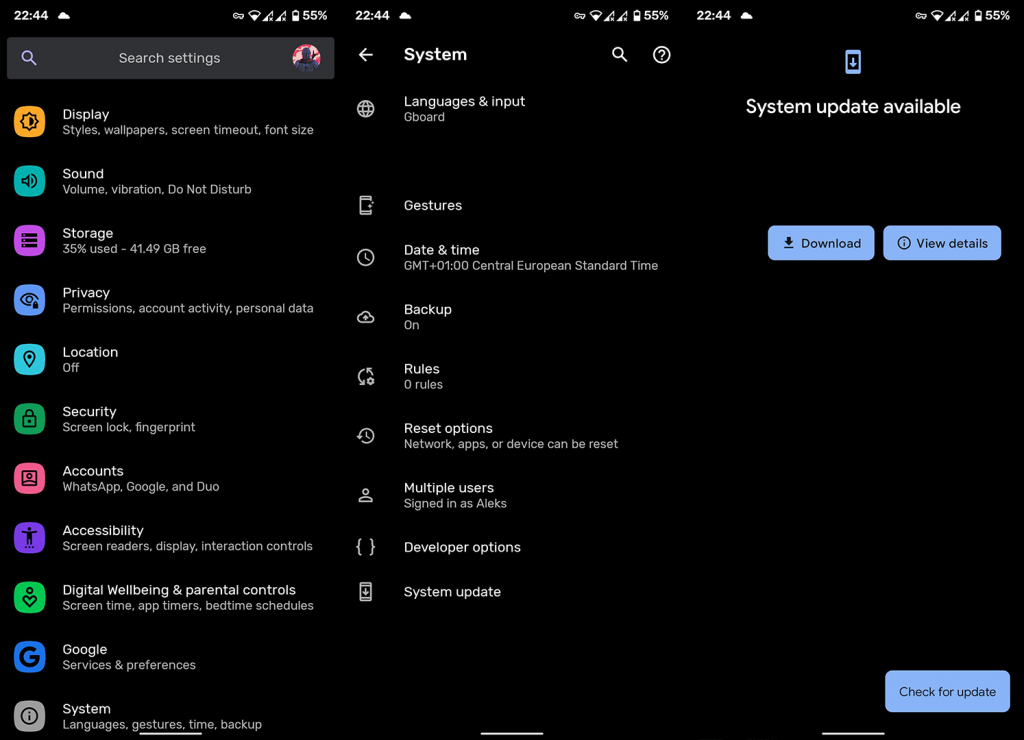
4. Tilbakestill nettverksinnstillinger
Hvis ingen av de foregående trinnene fungerte for deg, bør du vurdere å tilbakestille nettverksinnstillingene til standardverdiene. Dette vil slette alle konfigurerte VPN-er, slette alle lagrede Wi-Fi-nettverk, og også fjerne alle Bluetooth-paringer. Men i tillegg vil den gjenopprette SIM- og mobilinnstillinger, så det bør hjelpe med problemer du støter på. Lær mer om denne prosedyren her .
Slik tilbakestiller du nettverksinnstillinger på Android:
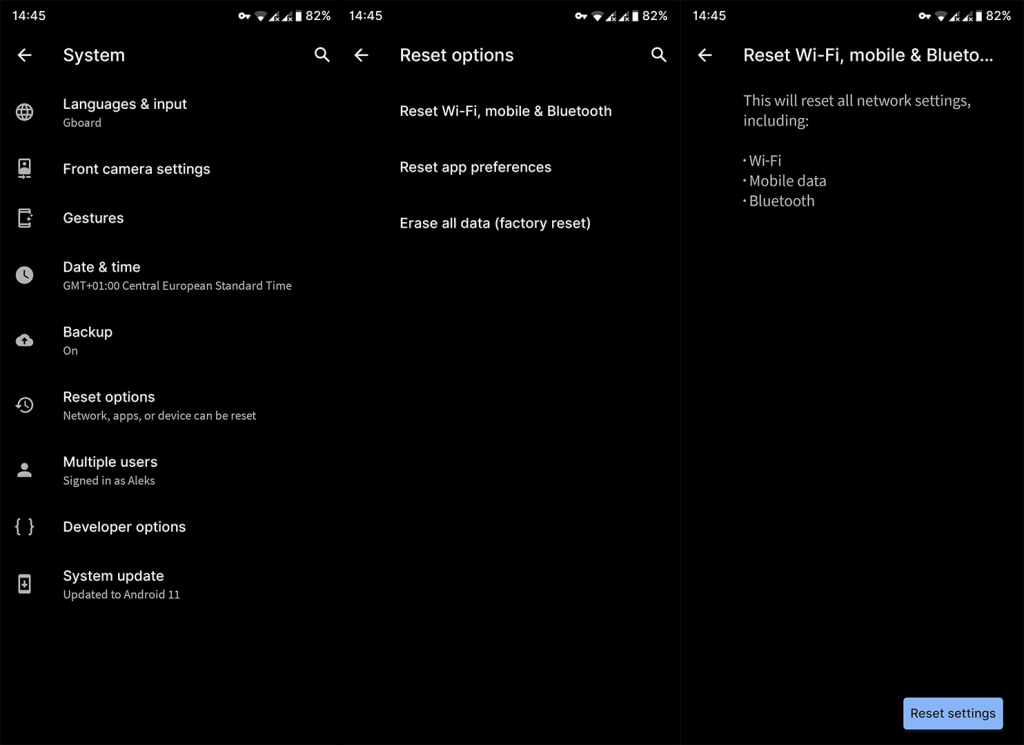
5. Sjekk med leverandøren din
Til slutt, hvis ingenting fungerer, kontakt tjenesteleverandøren og be om løsningen. Hvis SIM-kortet ditt er nytt, må det kanskje aktiveres før det brukes. Eller det er andre nettverksproblemer som forårsaker problemet for sluttbrukere.
Og på det notatet kan vi konkludere med denne artikkelen. Takk for at du leste, og bruk litt tid til å dele spørsmålene eller forslagene dine med oss. Du kan gjøre det i kommentarfeltet nedenfor.
Dataroaming er når du er utenfor den primære mobilleverandørens dekningsområde og enheten din bruker tjenestene til lokale mobil- eller mobilnettverksoperatører. I utgangspunktet - når du reiser internasjonalt.
Dataroaming-funksjonen er imidlertid ikke nødvendig når du allerede er under mobilabonnementets dekningsområde. I tillegg kan du risikere å pådra deg roaming-tillegg. I dette tilfellet må du deaktivere den på telefonen.
Her er trinnene:
Feil radiosignaler kan skape mange problemer for telefonnettverket. Du kan tvinge frem en bestemt tilkoblingstype (radiosignal) ved å bruke en spesiell kode på Android-enheten din.
Slik gjør du det:
Du kan bytte mellom forskjellige nettverk for å se om ett fungerer, men hvis ingen av dem fungerer, må du bytte det tilbake til standard nettverkstype.
Hvis du vil få kontakter til å ringe lydløst på Android-en din, er det bare å justere Ikke forstyrr-unntakene for favorittkontakter. Detaljer i artikkelen.
Hvis Android-appene dine fortsetter å lukkes uventet, trenger du ikke lete lenger. Her skal vi vise deg hvordan du fikser det i noen få enkle trinn.
Hvis talepostvarsling ikke forsvinner på Android, slett lokale data, avinstaller appoppdateringer eller kontroller varslingsinnstillingene.
Hvis Android-tastaturet ikke vises, sørg for å tilbakestille appen ved å slette lokale data, avinstallere oppdateringene eller deaktivere bevegelser.
Hvis du ikke kan åpne e-postvedlegg på Android, last ned vedlegget og appene som kan åpne det og prøv igjen. Tilbakestill Gmail eller bruk PC.
Hvis du får feilmeldingen Problem med å laste widgeten på Android, anbefaler vi at du fjerner og legger til widgeten igjen, sjekker tillatelser eller tømmer bufferen.
Hvis Google Maps ikke snakker i Android og du ikke hører veibeskrivelser, sørg for å fjerne data fra appen eller installere appen på nytt.
Instruksjoner for å endre hårfarge ved hjelp av PicsArt på telefonen. For å endre hårfarge på bildene dine enkelt og greit, her inviterer vi deg til å følge med.
LDPlayer: Android Emulator for Windows PC & Laptop, LDPlayer er en gratis Android-emulator på datamaskinen. Enten du er PC- eller bærbar bruker, er LDPlayer fortsatt tilgjengelig
Hvis Gmail for Android ikke sender e-post, sjekk mottakernes legitimasjon og serverkonfigurasjon, tøm appbufferen og dataene, eller installer Gmail på nytt.








